联想电脑重装系统bios设置的设置方法
不少联想电脑用户总有这些问题,联想电脑重装系统bios设置怎么操作?重装系统时联想电脑bios怎么设置呢?联想电脑重装系统bios设置的方法跟其他电脑一样吗?现在小编就来跟大家分析联想电脑重装系统bios设置的设置方法。
如果我们想要重装系统的话,就必须通过bios设置过后才能够进行重装系统。
一、首先在开机的时候按F1或F2进入联想bios设置界面。
进入bios设置界面之后,切换到Exit栏目,然后找到OS Optimized Defaults [Win8 64Bit]选项,按回车键,将选项里面的Win8 64Bit换成disabled即可。
注:对于OS Optimized Defaults选项,我们可以理解为是UEFI和BIOS的切换,对于刚才操作的将Win8 64Bit换成disabled,也就表示关闭UEFI启动模式!
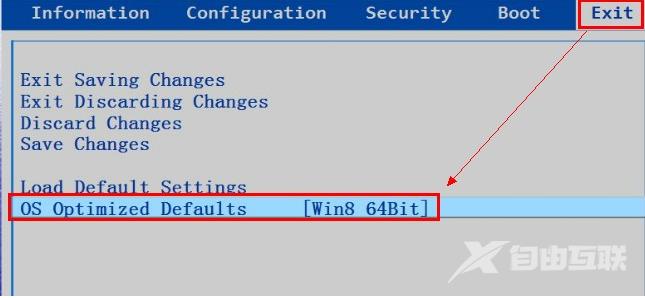
切换之后的界面如下:
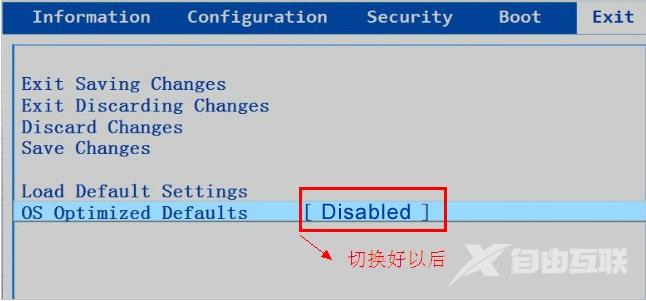
二、接着切换到Boot栏目,将Boot Mode选项里面确认为Legacy Support。如果不是的话,可以自己手动选择好。
接着移动到Boot Priority选项,按回车键将里面的UEFI First选择更换为这个Legacy First即可。
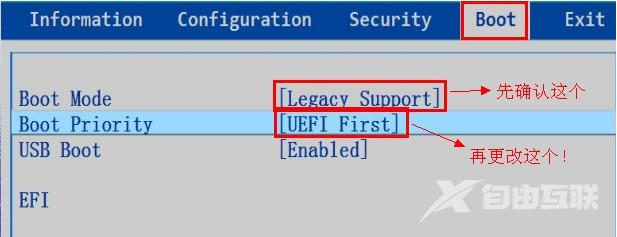
更换之后的界面如下:
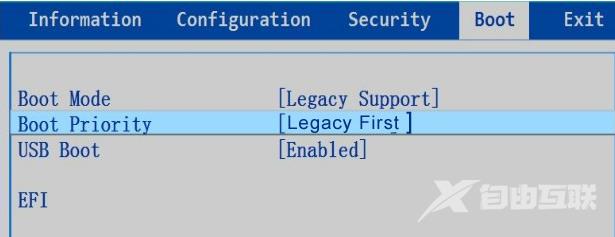
以上的步骤都设置好之后,按F10保存刚才的bios设置。接着系统是会自动重启的。
三、联想重装系统还需要将GUID分区表格式转换为MBR格式。
硬盘格式转换可以借助U盘启动盘来进行操作,可参考:
1、 同样需要开机按F12进入快速启动菜单,然后选择你的U盘工具。
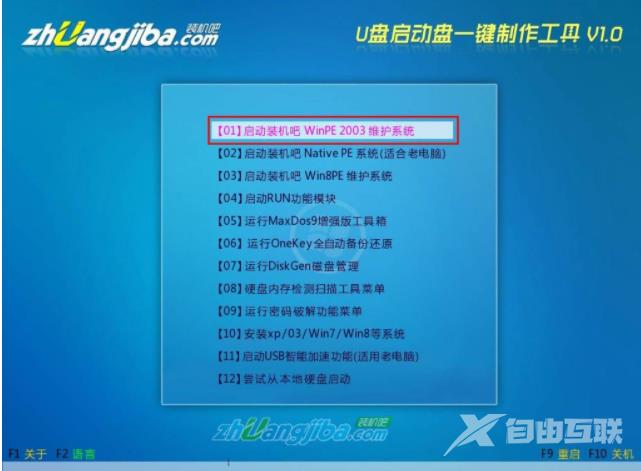
2、 然后选择进入2003版PE维护系统即可。
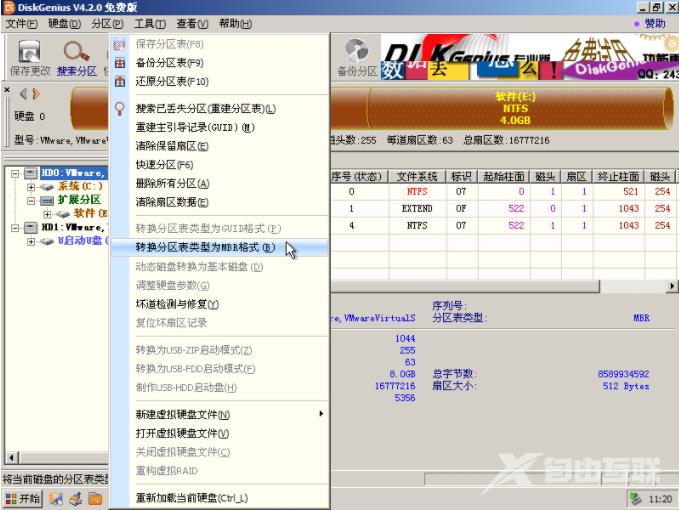
3、 接着在PE系统桌面找到DiskGen工具,打开软件后,鼠标右键硬盘选项,然后在列表里找到转换分区表类型为MBR格式(B)选项,点击确定,就可以进行更改了。
阅读本文的人还阅读: